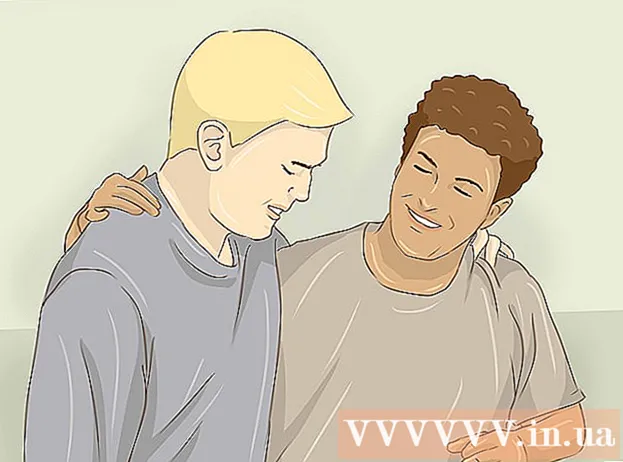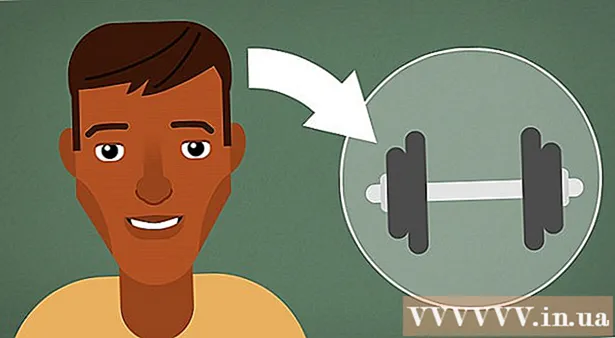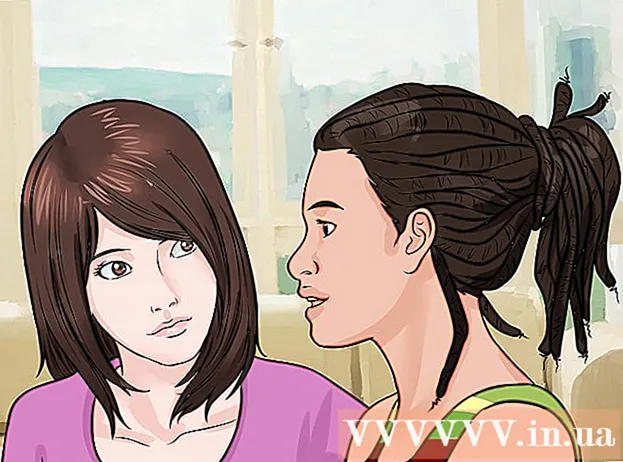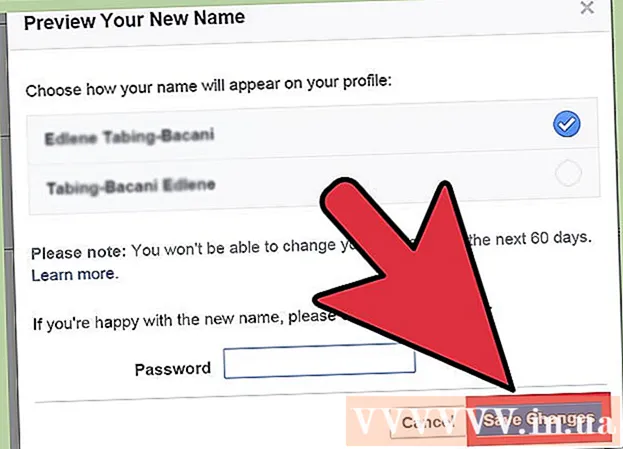Автор:
Tamara Smith
Дата создания:
22 Январь 2021
Дата обновления:
1 Июль 2024

Содержание
- Шагать
- Метод 1 из 10: EPUBReader для Firefox
- Метод 2 из 10. MagicScroll eBook Reader для Chrome
- Метод 3 из 10: FBReader для Windows
- Метод 4 из 10: MobiPocket Reader для Windows
- Метод 5 из 10. Icecream Ebook Reader для Windows
- Метод 6 из 10: Caliber для Windows
- Метод 7 из 10: Aldiko Book Reader для Android
- Метод 8 из 10: преобразование файлов EPUB
- Метод 9 из 10. Чтение файлов EPUB на Kindle.
- Метод 10 из 10: чтение EPUB на Macintosh
Книги в формате EPUB - это электронные книги в формате с открытым исходным кодом, которые вы можете скачать. Файлы EPUB часто не открываются с помощью электронной книги. EPUB на самом деле состоит из двух файлов: ZIP-файла, содержащего данные, и XML-файла, описывающего данные в ZIP-файле. Вы можете открывать файлы EPUB, конвертировав их или загрузив подходящую программу для чтения.
Шагать
Метод 1 из 10: EPUBReader для Firefox
 Загрузите надстройку EPUBReader для Firefox. Если вы читаете книги в Интернете, это отличный выбор. Зайдите на addons.mozilla.org и найдите EPUB Reader.
Загрузите надстройку EPUBReader для Firefox. Если вы читаете книги в Интернете, это отличный выбор. Зайдите на addons.mozilla.org и найдите EPUB Reader. - Вам может потребоваться перезапустить браузер, чтобы использовать надстройку.
Метод 2 из 10. MagicScroll eBook Reader для Chrome
 В Google Chrome перейдите в интернет-магазин Chrome и найдите там программу для чтения электронных книг MagicScroll. Затем установите правильное расширение для вашего браузера.
В Google Chrome перейдите в интернет-магазин Chrome и найдите там программу для чтения электронных книг MagicScroll. Затем установите правильное расширение для вашего браузера.  Посетите официальный сайт Magicscroll в Chrome, чтобы добавить файлы EPUB в свою библиотеку. Нажмите «Добавить книгу в свою библиотеку», чтобы начать работу с расширением браузера.
Посетите официальный сайт Magicscroll в Chrome, чтобы добавить файлы EPUB в свою библиотеку. Нажмите «Добавить книгу в свою библиотеку», чтобы начать работу с расширением браузера.  Вы можете не только загрузить файл, который уже есть на вашем компьютере, но также можете разместить ссылку на файл в Интернете. Сделайте это, чтобы продолжить.
Вы можете не только загрузить файл, который уже есть на вашем компьютере, но также можете разместить ссылку на файл в Интернете. Сделайте это, чтобы продолжить.  После того, как вы загрузите файл, книга будет в вашей библиотеке. В вашу личную библиотеку добавлены 2 книги, но вы можете удалить их, когда захотите.
После того, как вы загрузите файл, книга будет в вашей библиотеке. В вашу личную библиотеку добавлены 2 книги, но вы можете удалить их, когда захотите.  Дважды щелкните обложку книги, чтобы открыть EPUB в браузере Chrome.
Дважды щелкните обложку книги, чтобы открыть EPUB в браузере Chrome.
Метод 3 из 10: FBReader для Windows
 Зайдите на официальный сайт FBReader и скачайте эту программу.
Зайдите на официальный сайт FBReader и скачайте эту программу. Запустить программу. Щелкните второй значок слева, книгу с большим зеленым знаком плюса, чтобы найти на компьютере электронные книги.
Запустить программу. Щелкните второй значок слева, книгу с большим зеленым знаком плюса, чтобы найти на компьютере электронные книги.  Затем появится окно с любыми настройками, которые можно изменить. Отрегулируйте по желанию и нажмите «Ок».
Затем появится окно с любыми настройками, которые можно изменить. Отрегулируйте по желанию и нажмите «Ок».  EPUB откроется в FBReader.
EPUB откроется в FBReader.
Метод 4 из 10: MobiPocket Reader для Windows
 MobiPocket Reader для Windows - популярная программа для чтения файлов EPUB. Загрузите файл.
MobiPocket Reader для Windows - популярная программа для чтения файлов EPUB. Загрузите файл. - После загрузки дважды щелкните файл, чтобы установить его, и настройте программу по своему усмотрению.
Метод 5 из 10. Icecream Ebook Reader для Windows
 Загрузите и установите Icecream Ebook Reader с официального сайта.
Загрузите и установите Icecream Ebook Reader с официального сайта. Запустить программу. Теперь вы можете перетащить электронную книгу в окно программы или нажать «Добавить книгу в свою библиотеку, чтобы начать чтение». Откроется проводник Windows, и вы сможете искать файлы на своем компьютере.
Запустить программу. Теперь вы можете перетащить электронную книгу в окно программы или нажать «Добавить книгу в свою библиотеку, чтобы начать чтение». Откроется проводник Windows, и вы сможете искать файлы на своем компьютере.  Когда книга добавляется в программу, вы можете просмотреть название, автора, дату добавления файла и другую информацию. Дважды щелкните название книги, чтобы открыть ее.
Когда книга добавляется в программу, вы можете просмотреть название, автора, дату добавления файла и другую информацию. Дважды щелкните название книги, чтобы открыть ее.  После этого EPUB по умолчанию будет открыт в Icecream Ebook Reader.
После этого EPUB по умолчанию будет открыт в Icecream Ebook Reader.
Метод 6 из 10: Caliber для Windows
 Зайдите на официальный сайт Caliber и загрузите программное обеспечение.
Зайдите на официальный сайт Caliber и загрузите программное обеспечение. После запуска программы вам будет представлен мастер приветствия Caliber с возможностью выбора языка и местоположения для ваших электронных книг, когда они будут добавлены в Caliber.
После запуска программы вам будет представлен мастер приветствия Caliber с возможностью выбора языка и местоположения для ваших электронных книг, когда они будут добавлены в Caliber. Следующим шагом мастера является выбор устройства для электронной книги. Если вашей модели нет в списке, выберите «универсальное» устройство.
Следующим шагом мастера является выбор устройства для электронной книги. Если вашей модели нет в списке, выберите «универсальное» устройство.  Когда вы закончите работу с мастером, вы попадете в главное окно программы. Нажмите «Добавить книги», чтобы открыть проводник Windows и найти на компьютере файлы EPUB, или просто перетащите их в окно Caliber.
Когда вы закончите работу с мастером, вы попадете в главное окно программы. Нажмите «Добавить книги», чтобы открыть проводник Windows и найти на компьютере файлы EPUB, или просто перетащите их в окно Caliber.  Дважды щелкните название книги, чтобы открыть ее с помощью Caliber.
Дважды щелкните название книги, чтобы открыть ее с помощью Caliber.
Метод 7 из 10: Aldiko Book Reader для Android
 Загрузите Aldiko Book Reader из Google Play и запустите это приложение на своем Android-устройстве.
Загрузите Aldiko Book Reader из Google Play и запустите это приложение на своем Android-устройстве. Проведите по экрану слева направо, чтобы открыть меню. Нажмите «Файлы», чтобы просмотреть все электронные книги на вашем Android-устройстве. Поскольку эта программа для чтения электронных книг использует формат EPUB, они будут отображаться автоматически.
Проведите по экрану слева направо, чтобы открыть меню. Нажмите «Файлы», чтобы просмотреть все электронные книги на вашем Android-устройстве. Поскольку эта программа для чтения электронных книг использует формат EPUB, они будут отображаться автоматически.  Щелкните EPUB, который хотите просмотреть в Aldiko Book Reader, и нажмите «Открыть», чтобы открыть его немедленно, или нажмите «Импорт», чтобы добавить этот файл в свою библиотеку.
Щелкните EPUB, который хотите просмотреть в Aldiko Book Reader, и нажмите «Открыть», чтобы открыть его немедленно, или нажмите «Импорт», чтобы добавить этот файл в свою библиотеку.
Метод 8 из 10: преобразование файлов EPUB
 Загрузите EPUB. Вы можете найти бесплатные EPUB на таких сайтах, как projectgutenberg.org и epubbooks.com. Загрузите файл на свой компьютер и синхронизируйте его со своей электронной книгой, если вы хотите читать книгу на таком устройстве.
Загрузите EPUB. Вы можете найти бесплатные EPUB на таких сайтах, как projectgutenberg.org и epubbooks.com. Загрузите файл на свой компьютер и синхронизируйте его со своей электронной книгой, если вы хотите читать книгу на таком устройстве.  Поместите файл в такое место, где его будет легко найти. Вы можете создать новую папку для файлов EPUB, чтобы вы могли конвертировать несколько файлов одновременно.
Поместите файл в такое место, где его будет легко найти. Вы можете создать новую папку для файлов EPUB, чтобы вы могли конвертировать несколько файлов одновременно.  Посетите сайт бесплатного преобразования, например Zamzar.com или Epubconverter.com. Эти веб-сайты конвертируют по одному файлу за раз.
Посетите сайт бесплатного преобразования, например Zamzar.com или Epubconverter.com. Эти веб-сайты конвертируют по одному файлу за раз. - Если вы хотите конвертировать несколько файлов EPUB одновременно, удобнее скачать конвертер. Перейдите на download.cnet.com и найдите программное обеспечение для электронных книг. Прочтите отзывы и скачайте конвертер. Установите программу и конвертируйте несколько файлов одновременно.
 Найдите ту часть веб-сайта, которая предназначена для преобразования EPUB в PDF. Кроме того, вы также можете конвертировать файлы в форматы электронных книг Kindle (Amazon), Microsoft или Sony.
Найдите ту часть веб-сайта, которая предназначена для преобразования EPUB в PDF. Кроме того, вы также можете конвертировать файлы в форматы электронных книг Kindle (Amazon), Microsoft или Sony.  Нажмите «Конвертировать файл сейчас» или просто используйте браузер, если он доступен. Найдите файл для преобразования на вашем компьютере.
Нажмите «Конвертировать файл сейчас» или просто используйте браузер, если он доступен. Найдите файл для преобразования на вашем компьютере.  Нажмите на Конвертировать. Дождитесь завершения преобразования. Для больших книг это может занять от нескольких минут до 1 часа, в зависимости от подключения к Интернету.
Нажмите на Конвертировать. Дождитесь завершения преобразования. Для больших книг это может занять от нескольких минут до 1 часа, в зависимости от подключения к Интернету.  Загрузите ссылку PDF на свой компьютер. Переместите его из папки «Загрузки» в папку, в которой вы сохранили электронные книги.
Загрузите ссылку PDF на свой компьютер. Переместите его из папки «Загрузки» в папку, в которой вы сохранили электронные книги.  Синхронизируйте папку с электронной книгой при следующем подключении к компьютеру.
Синхронизируйте папку с электронной книгой при следующем подключении к компьютеру.
Метод 9 из 10. Чтение файлов EPUB на Kindle.
 Загрузите Calibre с сайта calibre-ebook.com. Caliber - это инструмент для управления электронными книгами. Это электронная книга, библиотека и инструмент преобразования.
Загрузите Calibre с сайта calibre-ebook.com. Caliber - это инструмент для управления электронными книгами. Это электронная книга, библиотека и инструмент преобразования. - Это лучшее решение для тех, у кого есть несколько электронных книг, поскольку оно позволяет конвертировать файлы EPUB в различные другие форматы и сохранять их в своей библиотеке.
 Щелкните файл, чтобы открыть его. Выберите основной язык и тип электронной книги.
Щелкните файл, чтобы открыть его. Выберите основной язык и тип электронной книги.  Управляйте своими файлами. Нажмите «Добавить книги», чтобы добавить файлы в библиотеку Caliber.
Управляйте своими файлами. Нажмите «Добавить книги», чтобы добавить файлы в библиотеку Caliber.  Выберите файлы, которые хотите преобразовать. Выберите формат MOBI, чтобы просматривать электронную книгу на Kindle.
Выберите файлы, которые хотите преобразовать. Выберите формат MOBI, чтобы просматривать электронную книгу на Kindle.  Нажмите «Подключиться / Поделиться», чтобы поделиться им со своим Kindle. Некоторые электронные книги требуют подключения к компьютеру.
Нажмите «Подключиться / Поделиться», чтобы поделиться им со своим Kindle. Некоторые электронные книги требуют подключения к компьютеру.
Метод 10 из 10: чтение EPUB на Macintosh
 Загрузите приложение iBook из App Store. Установите программу. В следующий раз, когда вы столкнетесь с EPUB, отобразится значок iBook. Откройте файл, чтобы прочитать EPUB.
Загрузите приложение iBook из App Store. Установите программу. В следующий раз, когда вы столкнетесь с EPUB, отобразится значок iBook. Откройте файл, чтобы прочитать EPUB.  Найдите программу Stanza в App Store (она также работает на устройствах iOS). Вы можете загрузить его на свой компьютер, iPhone или iPad, чтобы открывать файлы EPUB.
Найдите программу Stanza в App Store (она также работает на устройствах iOS). Вы можете загрузить его на свой компьютер, iPhone или iPad, чтобы открывать файлы EPUB. - На вашем Mac щелкните файл DMG в разделе Загрузки, чтобы установить приложение. Найдите и найдите файлы EPUB для чтения с помощью программы.